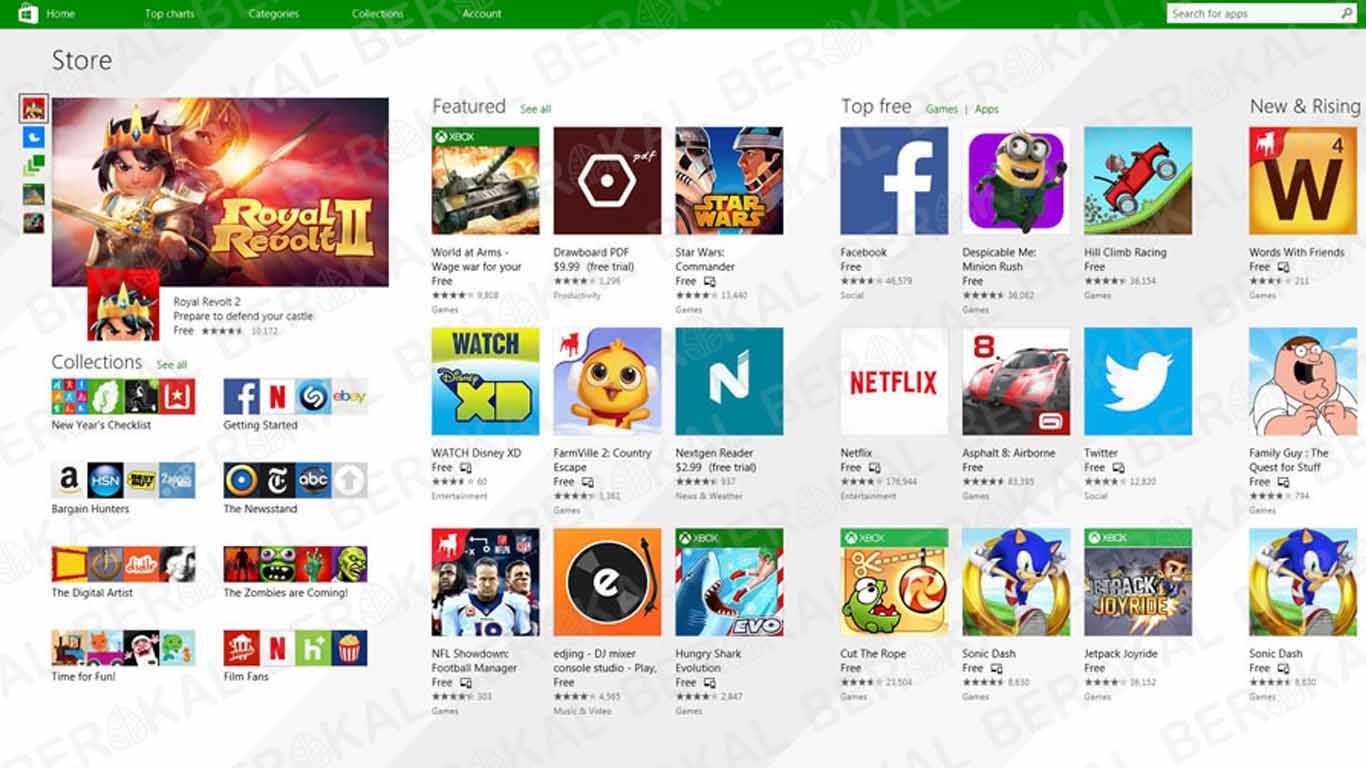
Apakah Anda ingin tahu cara download game di laptop Windows 10? Jika iya, Anda telah datang ke tempat yang tepat. Dalam artikel ini, kami akan memberikan panduan lengkap tentang cara mengunduh dan menginstal game di laptop Windows 10. Kami akan menjelaskan langkah-langkahnya secara rinci dan memberikan tips berguna yang akan membantu Anda menikmati pengalaman bermain game yang menyenangkan.
Sebagai pengguna laptop Windows 10, Anda memiliki akses ke berbagai platform unduhan game yang memungkinkan Anda menjelajahi berbagai jenis permainan. Ada beberapa metode yang dapat Anda gunakan untuk mengunduh game di laptop Windows 10 Anda. Dalam panduan ini, kami akan mencakup beberapa metode yang paling umum digunakan, termasuk melalui Microsoft Store, platform game seperti Steam, dan situs web resmi pengembang game.
Mengunduh Game Melalui Microsoft Store
Metode pertama yang akan kami bahas adalah mengunduh game melalui Microsoft Store. Microsoft Store adalah platform resmi dari Microsoft yang menyediakan berbagai aplikasi dan game untuk pengguna Windows 10. Di dalam Microsoft Store, Anda dapat menemukan game-game populer dan juga game-game eksklusif yang dirancang khusus untuk Windows 10. Kami akan menjelaskan langkah-langkahnya untuk Anda.
Langkah 1: Buka Microsoft Store
Langkah pertama untuk mengunduh game di laptop Windows 10 Anda adalah membuka Microsoft Store. Anda dapat melakukannya dengan mengeklik ikon "Microsoft Store" di taskbar atau mencarinya melalui menu Start. Setelah Microsoft Store terbuka, Anda akan melihat berbagai kategori aplikasi dan game yang tersedia.
Langkah 2: Telusuri Game yang Diinginkan
Setelah Anda membuka Microsoft Store, langkah berikutnya adalah mencari game yang ingin Anda unduh. Anda dapat memanfaatkan fitur pencarian di Microsoft Store untuk mencari game berdasarkan judul, genre, atau kata kunci tertentu. Jelajahi kategori game yang tersedia dan gunakan fitur filter untuk mempersempit hasil pencarian Anda.
Langkah 3: Pilih Game yang Diinginkan
Setelah Anda menemukan game yang ingin Anda unduh, klik pada gambar atau judul game tersebut untuk membuka halaman rincian game. Pada halaman rincian, Anda akan melihat deskripsi game, tangkapan layar, ulasan pengguna, dan persyaratan sistem game. Pastikan Anda membaca deskripsi dan ulasan dengan teliti untuk memastikan game tersebut sesuai dengan preferensi dan spesifikasi laptop Anda.
Langkah 4: Klik "Dapatkan" atau "Beli"
Jika game yang Anda inginkan gratis, Anda akan melihat tombol "Dapatkan" di halaman rincian game. Klik tombol ini untuk mulai mengunduh game ke laptop Windows 10 Anda. Jika game yang Anda inginkan berbayar, Anda akan melihat tombol "Beli" di halaman rincian game. Klik tombol ini untuk membeli game dan mengunduhnya ke laptop Windows 10 Anda.
Langkah 5: Tunggu Proses Pengunduhan Selesai
Setelah Anda mengklik tombol "Dapatkan" atau "Beli", Microsoft Store akan memulai proses pengunduhan game. Tunggu sampai proses pengunduhan selesai, yang dapat memakan waktu tergantung pada ukuran game dan kecepatan internet Anda. Pastikan laptop Anda terhubung dengan koneksi internet yang stabil selama proses pengunduhan berlangsung.
Langkah 6: Mulai Bermain Game
Setelah proses pengunduhan selesai, Anda akan melihat tombol "Mulai" di halaman rincian game. Klik tombol ini untuk menjalankan game yang berhasil diunduh dan diinstal ke laptop Windows 10 Anda. Anda dapat menemukan game yang diunduh di menu Start atau melalui shortcut di desktop, tergantung pada pengaturan Anda.
Mengunduh Game Melalui Platform Game seperti Steam
Jika Anda seorang gamer yang serius, kemungkinan besar Anda sudah mengenal Steam. Steam adalah platform game populer yang menawarkan ribuan game dari berbagai genre. Anda dapat mengunduh dan menginstal game di laptop Windows 10 Anda melalui Steam dengan mudah. Berikut adalah langkah-langkah yang perlu Anda ikuti untuk mengunduh game melalui platform ini.
Langkah 1: Unduh dan Instal Steam
Langkah pertama untuk mengunduh game di laptop Windows 10 menggunakan Steam adalah dengan mengunduh dan menginstal Steam itu sendiri. Kunjungi situs resmi Steam (https://store.steampowered.com/) dan klik tombol "Install Steam" untuk mengunduh file instalasi Steam. Setelah unduhan selesai, buka file instalasi dan ikuti petunjuk untuk menginstal Steam ke laptop Windows 10 Anda.
Langkah 2: Buat Akun Steam
Setelah Anda menginstal Steam, langkah berikutnya adalah membuat akun Steam. Buka aplikasi Steam yang baru diinstal dan klik tombol "Buat Akun" untuk memulai proses pendaftaran. Isi formulir pendaftaran dengan informasi yang diperlukan, seperti alamat email, kata sandi, dan nama pengguna. Setelah Anda menyelesaikan formulir, klik tombol "Daftar" untuk membuat akun Steam Anda.
Langkah 3: Telusuri Game yang Diinginkan
Setelah Anda membuat akun Steam, Anda dapat mulai mencari game yang ingin Anda unduh. Buka aplikasi Steam dan masuk dengan akun yang baru Anda buat. Di halaman beranda Steam, Anda akan melihat berbagai game yang sedang populer dan diskon. Anda juga dapat menggunakan fitur pencarian di Steam untuk mencari game berdasarkan judul, genre, atau kata kunci tertentu.
Langkah 4: Pilih Game yang Diinginkan
Setelah Anda menemukan game yang ingin Anda unduh, klik pada gambar atau judul game tersebut untuk membuka halaman rincian game. Pada halaman rincian, Anda akan melihat deskripsi game, tangkapan layar, ulasan pengguna, dan persyaratan sistem game. Pastikan Anda membaca deskripsi dan ulasan dengan teliti untuk memastikan game tersebut sesuai dengan preferensi dan spesifikasi laptop Anda.
Langkah 5: Klik "Tambahkan ke Keranjang" dan "Beli"
Jika game yang Anda inginkan berbayar, Anda perlu membeli game tersebut sebelum mengunduhnya. Klik tombol "Tambahkan ke Keranjang" untuk memasukkan game ke keranjang belanja Anda. Setelah itu, klik tombol "Lanjutkan ke Pembayaran" atau "Beli Sekarang" untuk melanjutkan proses pembelian. Ikuti petunjuk yang diberikan untuk memasukkan informasi pembayaran dan menyelesaikan proses pembelian.
Langkah 6: Tunggu Proses Pengunduhan Selesai
Setelah Anda membeli game, Steam akan memulai proses pengunduhan game secara otomatis. Tunggu sampai proses pengunduhan selesai, yang dapat memakan waktu tergantung pada ukuran game dan kecepatan internet Anda. Pastikan laptop Anda terhubung dengan koneksi internet yang stabil selama proses pengunduhan berlangsung.
Langkah 7: Mulai Bermain Game
Setelah proses pengunduhan selesai, game akan muncul di perpustakaan game Steam Anda. Untuk mulai bermain game, cukup klik tombol "Mainkan" di perpustakaan game Steam. Steam akan memulai game dan Anda dapat menikmati pengalaman bermain game di laptop Windows 10 Anda.
Mengunduh Game dari Situs Web Resmi Pengembang Game
Selain menggunakan Microsoft Store dan platform game seperti Steam, Anda juga dapat mengunduh game langsung dari situs web resmi pengembang game. Banyak pengembang game menawarkan opsi pengunduhan langsung melalui situs web mereka. Jika Anda tahu game mana yang ingin Anda unduh, melakukan pengunduhan langsung darisitus web resmi pengembang bisa menjadi pilihan yang baik. Berikut adalah langkah-langkahnya:
Langkah 1: Temukan Situs Web Resmi Pengembang
Langkah pertama adalah mencari situs web resmi pengembang game yang ingin Anda unduh. Anda dapat melakukan pencarian di mesin pencari dengan mengetikkan nama game dan kata kunci "situs web resmi pengembang". Pastikan Anda memilih situs web yang terpercaya dan resmi untuk menghindari risiko unduhan yang tidak aman.
Langkah 2: Navigasi ke Halaman Unduhan
Setelah Anda menemukan situs web resmi pengembang game, navigasilah ke halaman unduhan game tersebut. Biasanya, halaman ini akan berisi informasi tentang game, tangkapan layar, persyaratan sistem, dan tombol unduhan. Baca deskripsi dan ulasan game dengan teliti untuk memastikan game tersebut sesuai dengan preferensi dan spesifikasi laptop Anda.
Langkah 3: Klik Tombol Unduhan
Jika Anda yakin ingin mengunduh game tersebut, cari tombol unduhan yang tersedia di halaman tersebut. Biasanya, tombol ini akan diberi label "Unduh" atau "Download". Klik tombol tersebut untuk memulai proses pengunduhan game ke laptop Windows 10 Anda.
Langkah 4: Tunggu Proses Pengunduhan Selesai
Setelah Anda mengklik tombol unduhan, proses pengunduhan game akan dimulai. Tunggu sampai proses pengunduhan selesai, yang mungkin memerlukan waktu tergantung pada ukuran game dan kecepatan internet Anda. Pastikan Anda memiliki koneksi internet yang stabil selama proses pengunduhan berlangsung.
Langkah 5: Ekstrak dan Instal Game (jika diperlukan)
Beberapa game mungkin dikompres dalam format file arsip, seperti ZIP atau RAR. Jika game yang Anda unduh dikompres, Anda perlu mengekstrak file game tersebut sebelum menginstalnya. Klik kanan pada file game yang dikompres, pilih opsi "Ekstrak" atau "Extract Here" untuk mengekstrak file game. Setelah proses ekstraksi selesai, Anda dapat menginstal game dengan mengikuti petunjuk yang diberikan oleh installer game.
Langkah 6: Mulai Bermain Game
Setelah proses instalasi selesai, Anda dapat mulai bermain game yang berhasil diunduh. Cari shortcut game di desktop atau buka folder instalasi game untuk menjalankan game tersebut. Pastikan Anda memeriksa apakah ada pembaruan atau patch game yang perlu diunduh dan diinstal sebelum memulai permainan.
Tips untuk Memilih Game yang Tepat
Sebelum Anda mengunduh game di laptop Windows 10 Anda, penting untuk memilih game yang tepat sesuai dengan preferensi dan spesifikasi laptop Anda. Berikut adalah beberapa tips yang dapat membantu Anda memilih game yang cocok:
1. Tentukan Genre Game yang Anda Suka
Pertimbangkan genre game yang Anda sukai, apakah itu game aksi, RPG, petualangan, atau olahraga. Memilih game dengan genre yang Anda sukai akan meningkatkan kesenangan saat bermain.
2. Periksa Ulasan dan Rating Game
Sebelum Anda mengunduh game, baca ulasan dan rating game tersebut. Ulasan pengguna dan rating dapat memberikan informasi yang berguna tentang kualitas dan pengalaman bermain game.
3. Tinjau Persyaratan Sistem Game
Periksa persyaratan sistem game untuk memastikan laptop Windows 10 Anda memenuhi spesifikasi yang diperlukan. Jika laptop Anda tidak memenuhi persyaratan, game mungkin tidak berjalan dengan lancar atau bahkan tidak bisa diinstal.
4. Cari Game yang Mendukung Multiplayer (jika Anda ingin bermain dengan teman)
Jika Anda ingin bermain game bersama teman, cari game yang mendukung mode multiplayer. Hal ini akan memungkinkan Anda bermain bersama teman dalam jaringan lokal atau melalui koneksi internet.
5. Ikuti Rekomendasi Teman atau Komunitas Game
Mintalah rekomendasi game dari teman atau bergabunglah dengan komunitas game di forum atau media sosial. Mereka dapat memberikan saran tentang game yang populer atau sesuai dengan minat Anda.
Cara Memeriksa Spesifikasi Laptop
Sebelum Anda mengunduh game di laptop Windows 10 Anda, penting untuk memeriksa spesifikasi laptop Anda. Setiap game memiliki persyaratan sistem minimum yang perlu dipenuhi agar game bisa berjalan dengan lancar. Berikut adalah cara memeriksa spesifikasi laptop:
1. Buka Pengaturan
Klik tombol "Start" di pojok kiri bawah layar, lalu pilih ikon "Pengaturan" (ikon roda gigi).
2. Pilih "Sistem"
Di jendela Pengaturan, pilih opsi "Sistem" untuk masuk ke pengaturan sistem laptop Anda.
3. Klik "Info Sistem"
Pada panel kiri, klik opsi "Info Sistem" untuk melihat informasi tentang spesifikasi laptop Anda.
4. Periksa Spesifikasi Prosesor, RAM, dan Ruang Penyimpanan
Pada halaman Info Sistem, Anda akan melihat informasi tentang spesifikasi laptop Anda, termasuk jenis dan kecepatan prosesor, jumlah RAM, dan ukuran ruang penyimpanan. Pastikan spesifikasi laptop Anda memenuhi persyaratan sistem minimum game yang ingin Anda unduh.
5. Periksa Versi Windows
Pastikan juga bahwa laptop Anda menjalankan Windows 10. Jika Anda menggunakan versi Windows yang lebih lama, beberapa game mungkin tidak kompatibel atau tidak dapat diunduh.
Langkah-langkah untuk Mengunduh dan Menginstal Game di Microsoft Store
Jika Anda ingin mengunduh dan menginstal game di laptop Windows 10 Anda melalui Microsoft Store, berikut adalah langkah-langkah yang perlu Anda ikuti. Langkah-langkah ini akan memandu Anda mulai dari membuka Microsoft Store hingga menjalankan game yang berhasil diunduh dan diinstal.
Langkah 1: Buka Microsoft Store
Untuk membuka Microsoft Store, klik ikon "Microsoft Store" di taskbar atau cari "Microsoft Store" melalui menu Start.
Langkah 2: Telusuri Game yang Diinginkan
Di Microsoft Store, gunakan fitur pencarian atau telusuri kategori game untuk menemukan game yang ingin Anda unduh.
Langkah 3: Pilih Game yang Diinginkan
Klik pada gambar atau judul game yang Anda inginkan untuk membuka halaman rincian game.
Langkah 4: Klik "Dapatkan" atau "Beli"
Jika game yang Anda inginkan gratis, klik tombol "Dapatkan" untuk mulai mengunduh game. Jika game berbayar, klik tombol "Beli" untuk membeli game dan mengunduhnya.
Langkah 5: Tunggu Proses Pengunduhan Selesai
Tunggu sampai proses pengunduhan selesai. Pastikan laptop Anda terhubung dengan koneksi internet yang stabil selama proses pengunduhan berlangsung.
Langkah 6: Mulai Bermain Game
Setelah proses pengunduhan selesai, klik tombol "Mulai" di halaman rincian game untuk menjalankan game yang berhasil diunduh dan diinstal.
Langkah-langkah untuk Mengunduh dan Menginstal Game di Steam
Jika Anda ingin mengunduh dan menginstal game di laptop Windows 10 Anda melalui Steam, berikut adalah langkah-langkah yang perlu Anda ikuti. Langkah-langkah ini akan memandu Anda mulai dari mengunduh dan menginstal Steam hingga menjalankan game yang berhasil diunduh.
Langkah 1: Unduh dan Instal SteamUntuk mengunduh dan menginstal Steam, kunjungi situs resmi Steam (https://store.steampowered.com/) dan klik tombol "Install Steam" untuk mengunduh file instalasi Steam. Setelah unduhan selesai, buka file instalasi dan ikuti petunjuk yang diberikan untuk menginstal Steam di laptop Windows 10 Anda.Langkah 2: Buat Akun Steam
Setelah Anda menginstal Steam, langkah berikutnya adalah membuat akun Steam. Buka aplikasi Steam yang baru diinstal dan klik tombol "Buat Akun" untuk memulai proses pendaftaran. Isi formulir pendaftaran dengan informasi yang diminta, seperti alamat email, kata sandi, dan nama pengguna. Setelah selesai, klik tombol "Daftar" untuk membuat akun Steam Anda.Langkah 3: Masuk ke Akun Steam
Setelah Anda membuat akun Steam, masuklah ke akun Anda menggunakan alamat email dan kata sandi yang telah Anda daftarkan. Setelah masuk, Anda akan diarahkan ke halaman beranda Steam.Langkah 4: Telusuri dan Temukan Game
Di halaman beranda Steam, Anda dapat menjelajahi berbagai game yang tersedia. Gunakan fitur pencarian untuk mencari game berdasarkan judul, genre, atau kata kunci tertentu. Anda juga dapat melihat game yang sedang populer atau game yang sedang diskon.Langkah 5: Pilih Game yang Diinginkan
Setelah Anda menemukan game yang ingin Anda unduh, klik pada gambar atau judul game tersebut untuk membuka halaman rincian game. Di halaman rincian, Anda akan menemukan deskripsi game, tangkapan layar, ulasan pengguna, dan persyaratan sistem game. Bacalah deskripsi dan ulasan dengan teliti untuk memastikan game tersebut sesuai dengan preferensi dan spesifikasi laptop Anda.Langkah 6: Tambahkan ke Keranjang dan Beli Game
Jika Anda ingin membeli game, klik tombol "Tambahkan ke Keranjang" untuk memasukkan game ke keranjang belanja Anda. Setelah itu, klik tombol "Lanjutkan ke Pembayaran" atau "Beli Sekarang" untuk melanjutkan proses pembelian. Ikuti petunjuk yang diberikan untuk memasukkan informasi pembayaran dan menyelesaikan proses pembelian.Langkah 7: Tunggu Proses Pengunduhan Selesai
Setelah Anda membeli game, Steam akan memulai proses pengunduhan game secara otomatis. Tunggu sampai proses pengunduhan selesai, yang dapat memakan waktu tergantung pada ukuran game dan kecepatan internet Anda. Pastikan laptop Anda terhubung dengan koneksi internet yang stabil selama proses pengunduhan berlangsung.Langkah 8: Mulai Bermain Game
Setelah proses pengunduhan selesai, game akan muncul di perpustakaan game Steam Anda. Untuk mulai bermain game, cukup klik tombol "Mainkan" di perpustakaan game Steam. Steam akan memulai game, dan Anda dapat menikmati pengalaman bermain game di laptop Windows 10 Anda.Langkah-langkah untuk Mengunduh dan Menginstal Game dari Situs Web Resmi Pengembang
Jika Anda ingin mengunduh dan menginstal game di laptop Windows 10 Anda melalui situs web resmi pengembang game, berikut adalah langkah-langkah yang perlu Anda ikuti. Langkah-langkah ini akan memandu Anda mulai dari menemukan situs web resmi pengembang hingga menjalankan game yang berhasil diunduh.
Langkah 1: Temukan Situs Web Resmi Pengembang
Langkah pertama adalah mencari situs web resmi pengembang game yang ingin Anda unduh. Anda dapat melakukan pencarian di mesin pencari dengan mengetikkan nama game dan kata kunci "situs web resmi pengembang". Pastikan Anda memilih situs web yang terpercaya dan resmi untuk menghindari risiko unduhan yang tidak aman.
Langkah 2: Navigasi ke Halaman Unduhan
Setelah Anda menemukan situs web resmi pengembang game, navigasilah ke halaman unduhan game tersebut. Biasanya, halaman ini akan berisi informasi tentang game, tangkapan layar, persyaratan sistem, dan tombol unduhan. Baca deskripsi dan ulasan game dengan teliti untuk memastikan game tersebut sesuai dengan preferensi dan spesifikasi laptop Anda.
Langkah 3: Klik Tombol Unduhan
Jika Anda yakin ingin mengunduh game tersebut, cari tombol unduhan yang tersedia di halaman tersebut. Biasanya, tombol ini akan diberi label "Unduh" atau "Download". Klik tombol tersebut untuk memulai proses pengunduhan game ke laptop Windows 10 Anda.
Langkah 4: Tunggu Proses Pengunduhan Selesai
Setelah Anda mengklik tombol unduhan, proses pengunduhan game akan dimulai. Tunggu sampai proses pengunduhan selesai, yang mungkin memerlukan waktu tergantung pada ukuran game dan kecepatan internet Anda. Pastikan Anda memiliki koneksi internet yang stabil selama proses pengunduhan berlangsung.
Langkah 5: Ekstrak dan Instal Game (jika diperlukan)
Beberapa game mungkin dikompres dalam format file arsip, seperti ZIP atau RAR. Jika game yang Anda unduh dikompres, Anda perlu mengekstrak file game tersebut sebelum menginstalnya. Klik kanan pada file game yang dikompres, pilih opsi "Ekstrak" atau "Extract Here" untuk mengekstrak file game. Setelah proses ekstraksi selesai, Anda dapat menginstal game dengan mengikuti petunjuk yang diberikan oleh installer game.
Langkah 6: Mulai Bermain Game
Setelah proses instalasi selesai, Anda dapat mulai bermain game yang berhasil diunduh. Cari shortcut game di desktop atau buka folder instalasi game untuk menjalankan game tersebut. Pastikan Anda memeriksa apakah ada pembaruan atau patch game yang perlu diunduh dan diinstal sebelum memulai permainan.
Tips untuk Memaksimalkan Pengalaman Bermain Game di Laptop Windows 10
Setelah Anda berhasil mengunduh dan menginstal game di laptop Windows 10 Anda, ada beberapa tips yang dapat Anda terapkan untuk memaksimalkan pengalaman bermain game Anda. Berikut adalah beberapa tips yang dapat membantu Anda:
1. Perbarui Driver Grafis
Memastikan driver grafis Anda selalu diperbarui adalah kunci untuk menjalankan game dengan lancar. Kunjungi situs web produsen kartu grafis Anda (seperti NVIDIA, AMD, atau Intel) dan unduh versi driver terbaru sesuai dengan model kartu grafis Anda.
2. Optimalisasi Pengaturan Grafis
Pada game yang lebih baru, Anda biasanya dapat menyesuaikan pengaturan grafis, seperti resolusi, kualitas tekstur, dan efek grafis lainnya. Sesuaikan pengaturan ini sesuai dengan spesifikasi laptop Anda untuk memastikan game berjalan dengan baik tanpa mengorbankan performa.
3. Tutup Program Lain yang Tidak Diperlukan
Sebelum Anda memulai game, pastikan menutup semua program dan aplikasi yang tidak diperlukan. Program yang berjalan di latar belakang dapat mengganggu kinerja game dan mempengaruhi pengalaman bermain Anda.
4. Bersihkan Hard Drive
Usahakan memiliki ruang penyimpanan yang cukup pada hard drive laptop Anda. Bersihkan file-file yang tidak diperlukan atau pindahkan ke hard drive eksternal untuk memberikan ruang yang cukup bagi game untuk berjalan dengan lancar.
5. Matikan Fitur Sistem yang Tidak Diperlukan
Matikan fitur sistem yang tidak diperlukan, seperti notifikasi, update otomatis, dan aplikasi yang berjalan di latar belakang. Hal ini akan membantu mengalokasikan sumber daya laptopAnda dapat mengoptimalkan pengalaman bermain game di laptop Windows 10 Anda dengan mengikuti beberapa tips berikut:
6. Gunakan Pendingin Tambahan
Jika Anda sering bermain game yang membutuhkan penggunaan intensif dari laptop Anda, pertimbangkan untuk menggunakan pendingin tambahan seperti kipas pendingin atau alas pendingin. Ini akan membantu menjaga suhu laptop tetap rendah dan mencegah overheating yang dapat mempengaruhi kinerja game.7. Periksa dan Tingkatkan Koneksi Internet
Jika Anda bermain game online, pastikan Anda memiliki koneksi internet yang stabil dan cukup cepat. Pastikan Anda terhubung ke jaringan Wi-Fi yang kuat atau gunakan kabel Ethernet untuk koneksi yang lebih stabil. Jika perlu, tingkatkan kecepatan internet Anda dengan menghubungi penyedia layanan internet Anda.8. Gunakan Perangkat Kontrol yang Sesuai
Jika Anda lebih nyaman bermain game dengan menggunakan perangkat kontrol, seperti gamepad atau joystick, pastikan Anda menghubungkan perangkat kontrol yang sesuai dengan laptop Windows 10 Anda sebelum memulai permainan. Beberapa game mungkin memerlukan penyesuaian atau pengaturan tambahan untuk menggunakan perangkat kontrol.9. Backup Data Game
Untuk menghindari kehilangan data game yang berharga, penting untuk melakukan backup secara teratur. Simpan salinan game Anda di perangkat penyimpanan eksternal atau cloud storage. Dengan melakukan backup, Anda dapat mengembalikan data game jika terjadi kegagalan sistem atau kerusakan pada laptop Anda.10. Jaga Kebersihan Laptop
Perawatan dan kebersihan laptop juga penting untuk menjaga kinerja yang optimal. Bersihkan laptop secara teratur dengan kain lembut dan hindari menumpuk debu atau kotoran di ventilasi dan lubang pendingin. Hal ini akan membantu mencegah overheating dan menjaga laptop tetap dingin saat bermain game.Kesimpulan
Dalam artikel ini, kami telah memberikan panduan lengkap tentang cara download game di laptop Windows 10. Kami telah menjelaskan langkah-langkahnya secara rinci untuk mengunduh game melalui Microsoft Store, platform game seperti Steam, dan situs web resmi pengembang game. Kami juga memberikan tips untuk memilih game yang tepat, memeriksa spesifikasi laptop, dan memaksimalkan pengalaman bermain game di laptop Windows 10.
Dengan mengikuti panduan ini, Anda dapat menikmati berbagai game yang tersedia dan menjalankannya dengan lancar di laptop Windows 10 Anda. Pastikan Anda selalu memperhatikan persyaratan sistem game dan memastikan spesifikasi laptop Anda memenuhi persyaratan tersebut untuk hasil yang optimal. Selamat bermain game di laptop Windows 10 Anda!
